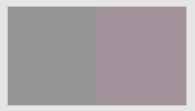Wenn Sie eine importierte Harmony-Kurve aktualisieren möchten, die für die Druckkalibrierung verwendet wurde, konvertieren Sie sie zunächst in eine ColorFlow Print Transfer Curve. Anschließend können Sie die Kurveneigenschaften und -form bearbeiten.
- Klicken Sie auf die Registerkarte „Kurven drucken“ .
- Suchen Sie in der Tabelle „Harmony Curves“ die Kurve und klicken Sie darauf, um sie auszuwählen.
- Wenn Harmony-Sonderfarbkurven vorhanden sind, die Sie als Kanäle der neuen Druckübertragungskurve einschließen möchten, fügen Sie diese Kurven Ihrer Auswahl hinzu. Siehe auch Gruppieren von CMYK- und Spot-Harmony-Kurven .
- Klicken Sie auf „In Übertragungskurve kopieren“ .
- In der Tabelle „Kurven übertragen “ wird eine neue Kurve mit demselben Namen wie die kopierte Harmoniekurve angezeigt und ist ausgewählt.
- Um die Kurve für die Auswahl in Prinergy sichtbar zu machen, aktivieren Sie das Kontrollkästchen In Prinergy anzeigen . Hinweis : Wenn für die Harmony-Kurve, die Sie in eine Kalibrierungskurve kopiert haben , die Option In Prinergy-Druckkurven anzeigen ausgewählt war , wird dieses Kontrollkästchen deaktiviert und für die neue Druckübertragungskurve wird die Option In Prinergy anzeigen ausgewählt. Wenn der Name der Harmony-Kurve in der Liste „Druckkurven “ einer Prinergy-Ausgabeprozessvorlage ausgewählt ist, wird für Ausgabeaufträge anstelle der Harmony-Kurve die neue Druckübertragungskurve bereitgestellt.
- Sie können den Namen der Druckübertragungskurve bearbeiten, indem Sie auf das Namensfeld doppelklicken . Dies hat keine Auswirkungen auf die Auswahl für die Ausgabe in einer Prinergy-Prozessvorlage, außer dass der neue Name in der Listensteuerung „Druckkurven“ angezeigt wird. Siehe Informationen zu Kurvennamen und -auswahl in Prinergy .
- (Optional) Wählen Sie im rechten Bereich die Gerätezustandseigenschaften aus, für die Sie diese Kurve verwenden möchten, und klicken Sie auf „ Übernehmen“ .
- Um die Form der Kurvenkanäle anzupassen, klicken Sie unter dem rechten Bereich auf „Anpassen“ .
Wenn Sie mit der Farbausgabe in nur einem Kanal nicht zufrieden sind, wählen Sie diesen Farbkanal aus und passen Sie ihn an. Wenn Sie beispielsweise feststellen, dass alle Farbtöne insgesamt einen Magentastich aufweisen, passen Sie den M- Kanal an.
Unter dem Diagramm „Kurvenänderung“ befinden sich mehrere Schieberegler, die verschiedene Punkte im Tonwertbereich darstellen:
Schieberegler Farbton im Bereich (nicht Flexo)
Farbton im Bereich (Flexo)
Am stärksten betroffen Auswirkungen Am stärksten betroffen Auswirkungen Mindot Erscheint nicht Erscheinen Sie nicht Mindot Tint In Mindot auf 25 % Highlights 10 % 0 bis 25 % 10 % bis 15 % Mindot auf 25 % Vierteltöne 25 % 0 bis 50 % 25 % Mindot auf 50 % Mitteltöne 50 % 0 bis 100 % 50 % Mindot auf 100 % 3/4-Töne 75 % 50 bis 100 % 75 % 50 bis 100 % Schatten 90 % 75 bis 100 % 90 % 75 bis 100 % Der Wert im Feld unter jedem Schieberegler ist ein prozentualer Änderungswert. Das Diagramm erscheint flach, bis Sie eine Anpassung vornehmen. Bewegen Sie den entsprechenden Schieberegler, um den entsprechenden Tonwertbereich anzupassen, oder geben Sie den prozentualen Änderungswert für den Farbton in das Feld unter dem Schieberegler ein.
- Um einen Sonderfarbkanal anzupassen, klicken Sie auf „Spot“ und wählen Sie anschließend den gewünschten Kanal im Listensteuerelement „ Spot Ink:“ aus.
Das Farbfeld zeigt die Ausgabefarbe an. Wenn die angezeigte Farbe optisch nicht mit der Farbe auf Ihrem Proof oder Druckbogen übereinstimmt, können Sie die angezeigte Farbe im Farbfeld anpassen:
- Klicken Sie auf „Anzeigen“ , um Kurvenkanäle während der Anpassung anzuzeigen .
- Klicken Sie zur feineren Steuerung der Kurvenanpassungen auf „Anzeigen“ , aktivieren Sie das Kontrollkästchen „Bearbeitung aktivieren“ und gehen Sie wie folgt vor:
- Wählen Sie den Kurvenkanal aus, den Sie anpassen möchten. Klicken Sie für einen Sonderfarbkanal auf „Spot“ und wählen Sie dann den gewünschten Kanal im Listensteuerelement „ Spot Ink“ aus.
- Klicken Sie auf den Teil der Kurve, den Sie anpassen möchten, oder geben Sie den Kurvenwert in das Feld „Farbton in “ ein .
- Auf der Kurve wird ein Anpassungspunkt angezeigt.
- Ziehen Sie den Anpassungspunkt nach oben, um die Ausgabe abzudunkeln, oder nach unten, um sie aufzuhellen. Sie können auch einen Wert in das Feld „Farbton“ eingeben .
- Klicken Sie an eine andere Stelle auf der Kurve, um einen weiteren Anpassungspunkt hinzuzufügen. Wenn Sie einen Punkt nach oben oder unten ziehen, ist der Anpassungsbereich auf benachbarte Anpassungspunkte beschränkt.
- Klicken Sie auf „Übernehmen“ , um die Anpassungen zu speichern und fortzufahren, oder klicken Sie auf „OK“ , um die Anpassungen abzuschließen.
Du kannst:
- Sehen Sie sich die Auswirkungen Ihrer Anpassungen auf ein Bild an, bevor Sie Ihre Änderungen anwenden
- Machen Sie Ihre vorherigen Anpassungen rückgängig oder wiederholen Sie sie